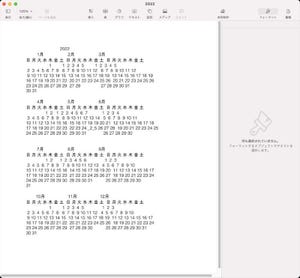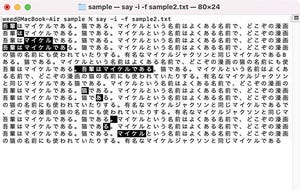今回はエディタの使い方です。エディタといっても大昔(1980年代)とは異なり、使いやすい様々なエディタがあります。VSCodeのようなプログラム開発に便利なエディタもありますし、原稿を書くのに適したエディタもあります。基本的にはエディタは自分が使いやすいものを使えば良いのですが、状況によっては好きなエディタを使うことができない場合もあります。UNIX系ではviまたはEmacsが大昔から使われてきましたが、現在でもこれらのエディタに頼るところはあります。WindowsやMacからUNIX系OSをリモートで操作する場合、viのお世話になることもあります。
・vi
https://ja.wikipedia.org/wiki/Vi
・Emacs
https://ja.wikipedia.org/wiki/Emacs
今回扱うのはviですが、現在ではより高機能なvimになっている場合はほとんどです。特にvimでも問題はありませんので、ここではvimの使い方について説明します。以後、viと記述されている場合はvimを示すものとします。
今回説明するのはviの最低限の操作方法です。どうしてもviを使わないといけない場合が発生した際に、最低限の操作方法・コマンドだけ知っていれば、どうにかなるというレベルです。viは高機能であり令和の時代の雑誌でも取り上げられるほどです。viが肌に合わないという人はnanoやEmacsなどUNIX系で使われる他のエディタも検討してみてください。
・nano今回もこれまでのようにサンプルで利用するファイル・ディレクトリはデスクトップのsampleディレクトリとしています。デスクトップにsampleディレクトリがない場合は作成しておいてください。(コマンド入力ならmkdir ~/Desktop/sampleとして作成することができます)
https://ja.wikipedia.org/wiki/Nano_(テキストエディタ)
以後の画面はmacOSのターミナル画面となっていますが、他の環境でも基本的には変わりません。なお、要注意事項としてキーボードのcaps lockはオンになっていないものとします。これはviでは大文字と小文字でのキー入力結果が異なるというのが1つと、macOSではshiftキーと英文字キーを押した場合の動作がUNIX/Windowsと異なるためです。なお、WindowsではGUI版のVimがありますので、コマンドライン版がインストールできない場合はそちらを利用してみてください。
起動して終了する
最初に覚えるのはviの起動方法です。コマンドラインからviとだけ入力するとエディタが起動します。
vi
起動したら最初にやることはエディタを終了させることです。何もせずに終了させます。終了させるには半角記号の:(コロン)のキーを押してから半角英文字のqのキーを押します。qのキーを押したらリターンキーを押します。
無事に終了すると元の画面に戻ります。ところが、このように入力(:q)しても終了しない、できない場合があります。なぜ?とは深く考えずに次のように入力しましょう。
(1) escキー
(2) :キー
(3) qキー
(4) !キー
(5) リターンキー
viにはモードという考えがあります。viのモードは結構多くあります。モードの種類については以下の公式ページを参照してください。
https://vim-jp.org/vimdoc-ja/intro.html#mode-switching
覚える最低限のモードは3つです。escキーを押した場合に戻るモードが「ノーマルモード」です。特に設定していない場合、viを起動するとノーマルモードになっています。他に覚えるのは文字入力・編集を行うための「挿入モード(インサートモード)」とコマンドを入力する「コマンドモード」です。コマンドモードで処理させなければいけないのに挿入モードになっていると:qと入力しても、そのまま:qの文字が入力されてしまいます。
viを終了させるにはコマンドモードにしないといけません。コマンドモードはノーマルモードで:キーを押します。確実にコマンドモードにするにはescキーを一回押しノーマルモードにします。その後で順番に:qと入力しリターンキーを押せばviが終了します。
運悪く何らかの原因でこれでも終了しないこともあります。
そんな場合はプロセスを終了させるという方法があります。